
双系统怎么设置windows启动,双系统电脑设置Windows启动的详细教程
时间:2024-12-21 来源:网络 人气:
双系统电脑设置Windows启动的详细教程
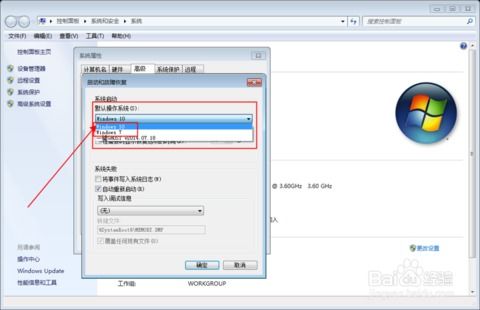
随着电脑技术的不断发展,许多用户选择在电脑上安装双系统,以便在不同的操作系统之间切换。本文将详细介绍如何在双系统电脑中设置Windows启动,让您轻松享受Windows系统的便捷。
一、了解双系统启动原理

双系统电脑通常包含两个操作系统,如Windows和Linux。在启动时,电脑会先加载GRUB(GRand Unified Bootloader)引导程序,然后根据用户的选择启动相应的操作系统。因此,要设置Windows启动,我们需要修改GRUB的配置。
二、设置Windows启动的步骤

以下是在双系统电脑中设置Windows启动的详细步骤:
1. 进入GRUB配置界面
首先,在启动电脑时按下F2、F10或Del键(具体取决于电脑型号),进入BIOS设置界面。在BIOS设置中找到“Boot”选项,将其设置为“Legacy Boot”或“Legacy First”,然后保存并退出BIOS设置。
2. 修改GRUB配置文件
启动到Linux系统后,打开终端。使用以下命令编辑GRUB配置文件:
sudo nano /etc/default/grub
在打开的文件中,找到“GRUB_DEFAULT”这一行,将其中的数字改为对应Windows启动项的序号。例如,如果Windows启动项的序号是0,则将这一行修改为:
GRUB_DEFAULT=0
保存并退出文件。
3. 更新GRUB配置
在终端中运行以下命令更新GRUB配置:
sudo update-grub
更新完成后,重启电脑,系统将默认启动Windows。
三、设置Windows启动的注意事项

在设置Windows启动时,请注意以下事项:
1. 确保BIOS设置正确
在修改GRUB配置之前,请确保BIOS设置正确,否则可能导致无法启动系统。
2. 修改GRUB配置文件时谨慎操作
在编辑GRUB配置文件时,请谨慎操作,避免误删重要信息。
3. 重启电脑后检查启动情况
重启电脑后,请检查是否成功启动Windows。如果启动失败,请重新检查GRUB配置文件和BIOS设置。
相关推荐
教程资讯
教程资讯排行













